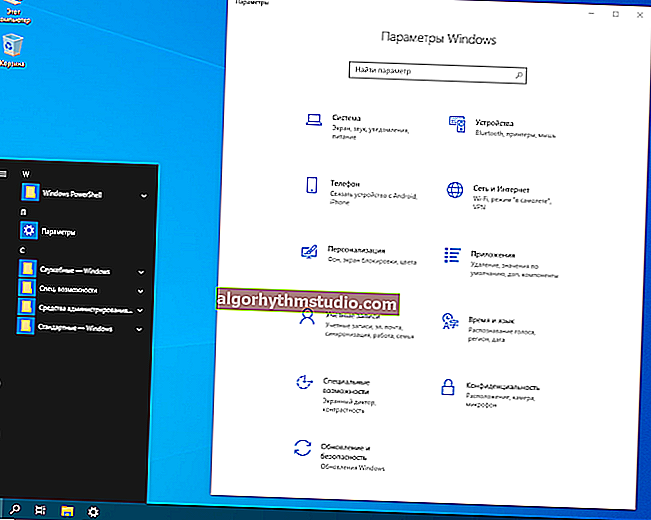Das Flash-Laufwerk ist nicht formatiert. Was soll ich tun?
 Gute Stunde!
Gute Stunde!
Im Leben eines USB-Flash-Laufwerks (und auch eines microSD-Laufwerks) treten unvorhergesehene Momente auf: Manchmal öffnet es sich nicht mehr und fordert zur Formatierung auf.
Nach dem Gesetz der Gemeinheit kann die Standardformatierungsfunktion in Windows den Vorgang aus nicht eindeutigen Gründen nicht abschließen (Beispiel in Abb. 1 unten ?).
In diesem Fall lassen sich viele Benutzer damit abfinden und kaufen ein neues Flash-Laufwerk.
In der Zwischenzeit, sage ich Ihnen, gibt es einige Wiederherstellungsoptionen , die ich vor dem Verschrotten des Flash-Laufwerks empfehle (in vielen Fällen schaffen Sie es, das Laufwerk wieder zum Leben zu erwecken, und es funktioniert wie neu ?). Ich werde in diesem Artikel darüber sprechen.
Damit...

Zahl: 1. Typischer Fehler "Windows kann die Formatierung nicht abschließen".
* *
Das Flash-Laufwerk ist nicht formatiert: Gründe, Wiederherstellungsmethoden
Ist der Schreibschutz aktiviert - "Sperren"
Vielleicht möchte ich einen trivialen Moment sagen, aber SD-Flash-Laufwerke verfügen über einen speziellen Hebel , der das Schreiben von Informationen auf die Flash-Karte blockiert (genau wie das Löschen und Formatieren). Überprüfen Sie, ob es sich in der Verriegelungsposition befindet (dies bedeutet, dass es verriegelt ist).
Ein solcher Hebel ist bei USB-Flash-Laufwerken (und normalerweise bei Flash-Laufwerken von wenig bekannten chinesischen Herstellern) weitaus seltener. Achten Sie auf das Symbol selbst: Befindet sich der Hebel in der Position "Geschlossene Verriegelung", ist das Flash-Laufwerk für das Schreiben gesperrt (siehe Abb. 2 ?).

Zahl: 2. Aktivieren / Deaktivieren Sie die Sperre am USB-Stick
* *
Gibt es Fehler auf dem Flash-Laufwerk? Korrektur dieser
Im Allgemeinen bietet Windows selbst an, Fehler auf dem Flash-Laufwerk zu überprüfen und zu beheben. Wenn nicht, empfehle ich, den Scan manuell auszuführen, nur für den Fall ...
Methode 1
- Öffnen Sie den Explorer und gehen Sie zu "Dieser PC" ("Arbeitsplatz") .
- Schließen Sie als Nächstes das USB-Flash-Laufwerk an (warten Sie, bis es unter "Dieser Computer" angezeigt wird ).
- Klicken Sie mit der rechten Maustaste darauf und wählen Sie "Eigenschaften" aus dem Kontextmenü .

Zahl: 3. Eigenschaften des Flash-Laufwerks
Öffnen Sie als Nächstes die Registerkarte "Service" und klicken Sie auf die Schaltfläche "Check" (Untertitel - Überprüfen Sie die Festplatte auf Dateisystemfehler). Siehe Abb. 4.

Zahl: 4. Überprüfen Sie das USB-Flash-Laufwerk
Warten Sie bis zum Ende der Überprüfung und versuchen Sie dann, mit dem USB-Stick zu arbeiten ...
Methode 2
Sie können eine Festplatten- oder Flash-Laufwerksprüfung über die Befehlszeile ausführen (es wird empfohlen, sie mit Administratorrechten zu öffnen).
Drücken Sie dazu die Tastenkombination Strg + Umschalt + Esc - der Task-Manager sollte sich öffnen . Klicken Sie darin auf "Datei / Aufgabe erstellen" . In der „Open“ Zeile, geben Sie CMD und das Kontrollkästchen neben „Erstellen Sie eine Aufgabe mit Administratorrechten“ . Klicken Sie auf OK . Siehe Abb. 5.?

Zahl: 5. Führen Sie die Befehlszeile mit Administratorrechten aus
Geben Sie an der Eingabeaufforderung Folgendes ein:
chkdsk D: / f und drücken Sie die Eingabetaste.
wobei D: - Laufwerksbuchstabe des Flash-Laufwerks (Sie haben Ihren eigenen Laufwerksbuchstaben);
/ f - Taste (nicht ändern!).

Zahl: 6.check disk - chkdsk
* *
Formatieren eines USB-Flash-Laufwerks über die Datenträgerverwaltung
Es kommt vor, dass über meinen Computer das Flash-Laufwerk nicht formatiert ist, aber durch die Datenträgerverwaltung ist alles in Ordnung (anscheinend liegt der Punkt in versteckten Prozessen, die mit dem Flash-Laufwerk interagieren können). Daher empfehle ich auch diese Methode.
So öffnen Sie die Datenträgerverwaltung: Drücken Sie die Tasten WIN + R und geben Sie den Befehl in die Zeile "Öffnen" ein : diskmgmt.msc (wie in Abb. 7).
Suchen Sie als Nächstes Ihr USB-Flash-Laufwerk in der Liste, klicken Sie mit der rechten Maustaste darauf und wählen Sie "Format" aus dem Menü (Pfeile 3 und 4 in Abb. 7). Als nächstes müssen Sie nur noch die Datenträgerbezeichnung und das Dateisystem auswählen und dem Vorgang zustimmen.
Wichtig! Alle Daten auf dem Flash-Laufwerk werden nach der Formatierung gelöscht ...

Zahl: 7. So formatieren Sie ein USB-Flash-Laufwerk über die Datenträgerverwaltung
* *
Formatieren eines Flash-Laufwerks mit einem speziellen. Dienstprogramme
Wenn Windows es nicht formatieren kann, können Sie versuchen, es mit speziellen zu tun. Dienstprogramme. Im Allgemeinen gibt es einige solcher Dienstprogramme, und Sie können nicht alle in einem Artikel betrachten. Ich werde mich nur auf die Besten konzentrieren.
Für USB-Stick
HP USB Disk Storage Format Tool
Entwickler: Hewlett-Packard Company
Zu finden unter: //www.softportal.com/software-4709-hp-usb-disk-storage-format-tool.html
Das HP USB Disk Storage Format Tool ist ein hervorragendes Dienstprogramm zum Formatieren von Flash-Laufwerken und zum Erstellen von bootfähigen Medien. Das Dienstprogramm kann Flash-Laufwerke in die folgenden Dateisysteme formatieren: NTFS, FAT, FAT32. Unterstützt den Betrieb über den USB 2.0-Anschluss. Eine Installation ist nicht erforderlich. Kompatibel mit Windows XP, 7, 8, 10.
In vielen Fällen von "Unsichtbarkeit" von Flash-Laufwerken, deren Fehlfunktion, Unmöglichkeit der Formatierung - dieses Dienstprogramm bewältigt seine Arbeit. Empfehlen!

Zahl: 8. Formatieren von Medien im HP USB Disk Storage Format Tool
Für SD-Stick / Karte
SDFormatter
Entwickler: //www.sdcard.org/downloads/formatter/
Dieses Programm formatiert alle SD-Karten, SDHC und SDXC. Das Programm ist kostenlos und funktioniert in fast allen Windows-Versionen. Im Allgemeinen weiß ich nicht, was noch hinzugefügt werden kann - bei Problemen mit SD-Karten empfehle ich die Verwendung.
Übrigens empfehlen die Entwickler, mit dem Dienstprogramm nicht nur ausgefallene Laufwerke zu formatieren, sondern auch solche, die normal funktionieren. Dies geschieht, um verschiedene Kompatibilitätsprobleme zu vermeiden ...
Um die Formatierung zu starten, führen Sie das Dienstprogramm aus und wählen Sie das Laufwerk aus (im Beispiel in Abb. 9 - dies ist M :) . Drücken Sie dann Option und wo Formattyp - Voll (Löschen) setzen und wo Formatgrößenanpassung - Ein . Als nächstes müssen Sie auf die Schaltfläche Format klicken .

Zahl: 9. SDFormatter-Hauptfenster
Universelles Dienstprogramm
HDD LLF Low Level Format Tool
Site: //hddguru.com/software/HDD-LLF-Low-Level-Format-Tool/
Dieses Dienstprogramm wird zum Formatieren problematischer Festplatten, Flash-Laufwerke und SD-Karten verwendet. Im Allgemeinen werden fast alle Arten von Laufwerken unterstützt, die an einen Computer angeschlossen sind.
Um mit der Formatierung zu beginnen, benötigen Sie (siehe Abb. 10):
- Schließen Sie das USB-Flash-Laufwerk an und führen Sie das Dienstprogramm aus. Wählen Sie es dann in der Liste der Laufwerke aus.
- Klicken Sie auf die Schaltfläche Weiter .
- Öffnen Sie dann den Abschnitt Low-Level-Format (Low-Level-Formatierung).
- Klicken Sie auf die Schaltfläche Dieses Gerät formatieren (und warten Sie, bis der Vorgang abgeschlossen ist).

Zahl: 10.Niedrige Formatierung eines Flash-Laufwerks im HDD LLF Low Level Format Tool
Wichtig!
Nach der Formatierung auf niedriger Ebene müssen Sie eine Formatierung auf hoher Ebene durchführen, wie oben im Artikel gezeigt.
In der Regel arbeitet das Laufwerk nach einer so niedrigen Formatierung normal (wenn es nicht physisch beschädigt ist).
* *
Bestimmen des Controller-Modells und Flashen des Flash-Laufwerks
Wenn alle anderen Methoden nicht geholfen haben, müssen Sie höchstwahrscheinlich versuchen, das USB-Flash-Laufwerk erneut zu flashen . Dies muss sorgfältig durchgeführt werden, denn wenn Sie die falsche Firmware auswählen, wird das USB-Flash-Laufwerk zerstört und kann dann nicht wiederhergestellt werden ...
? Anweisungen zum Blinken
Link zum Artikel: //ocomp.info/vosstanovlenie-rabotyi-fleshki.html
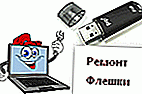
Da dieses Thema sehr umfangreich ist, habe ich es in einen separaten Artikel unterteilt, um alle Nuancen zu berücksichtigen. Die allgemeine Bedeutung lautet wie folgt:
- Zunächst wird der Regler des Flash-Laufwerks durch die eindeutige VID und PID bestimmt .
- Darüber hinaus gibt es ein spezielles Dienstprogramm zum Flashen dieser Bezeichner.
- und erst dann blinkt das Flash-Laufwerk.
In der Regel beginnen nach einem solchen Vorgang sogar die Flash-Laufwerke, auf denen viele Schluss gemacht haben, zu funktionieren ...
* *
PS
Schließlich ...
Ich habe versehentlich eines meiner Flash-Laufwerke auf den Boden fallen lassen. Alles wäre in Ordnung, aber danach wurde es auf meinem Computer nicht mehr angezeigt.
Nachdem ich es zerlegt hatte, stellte ich fest, dass sich mehrere Kontakte gelöst hatten und sie neu verlötet werden mussten. Übrigens sind es in den meisten Fällen die Kontakte, die verschwinden, die Mikroschaltung selbst bleibt intakt (es sei denn natürlich, ein Hammer oder Ziegelstein ist auf das Flash-Laufwerk gefallen ?).

Kontakte senden
Nach dem Löten begann das Flash-Laufwerk normal zu funktionieren und nicht einmal eine Datei ging verloren! Diese Methode eignet sich jedoch nur für diejenigen, die ein wenig löten können (wenn auf dem Flash-Laufwerk keine sehr notwendigen Daten vorhanden sind, ist es ansonsten besser, sie einem Servicecenter zu übergeben).
Sie können übrigens einen USB-Stick mit einem Messer und einem Schraubendreher öffnen . Einige Modelle haben ein Gehäuse, das nicht zusammenklappbar ist - daher ist seine weitere Verwendung nicht sehr praktisch (obwohl Sie es in ein Regal stellen und beispielsweise für "seltene" Aufgaben verwenden können ...).
* *
Das ist alles für jetzt.
Viel Glück!
?
Erstveröffentlichung: 19.12.2016
Korrektur: 01.05.2020